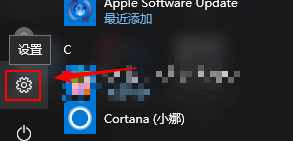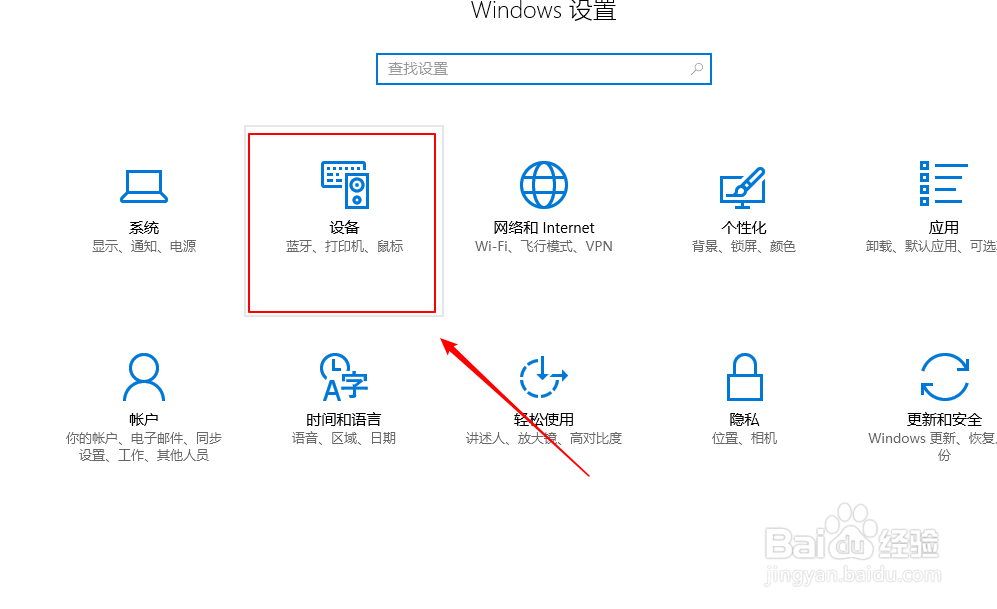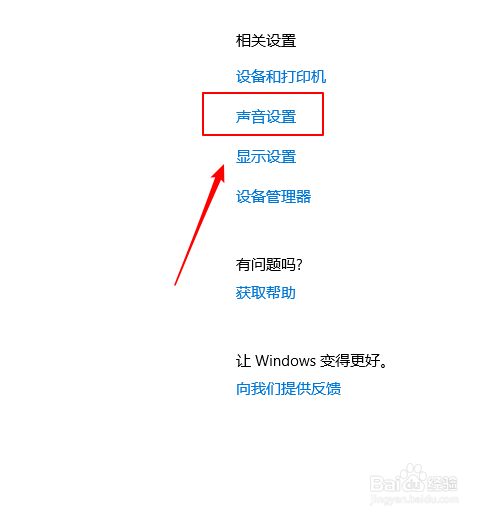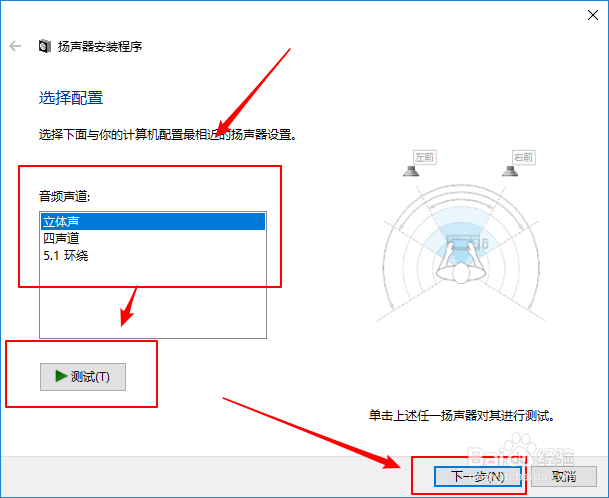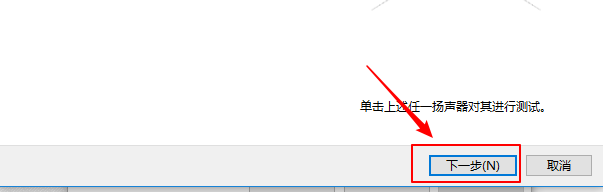win10上如何设置声卡的音频声道
1、点击windows左下窗体按钮。
2、点击【设置】按钮。
3、点击【设备】。
4、左边选择【蓝牙和其他设备】。
5、右边选择【声音设置】
6、弹出框选择【播放】标签页。
7、点击下方【配置】。
8、音频声道选择自己需要的音频声道,如果需要测试效果点击【测试】。然后点击【下一步】。
9、继续点击【下一步】。
10、点击【完成】即可生效。
声明:本网站引用、摘录或转载内容仅供网站访问者交流或参考,不代表本站立场,如存在版权或非法内容,请联系站长删除,联系邮箱:site.kefu@qq.com。
阅读量:91
阅读量:48
阅读量:30
阅读量:85
阅读量:96